Sony Vegas'ta Renk Düzeltmeyle İlgili Basit Kılavuzlar [Alternatif Dahildir]
Video çeşitli TV'lerde ve projektörlerde izlendiğinde, renk düzeltme hiçbir ayrıntının kaybolmamasını sağlar. Bununla birlikte, video editörleri renk düzeltmeyi genellikle rötuşlardan daha fazlası için kullanır. Bir mesajı vurgulamak ve videonun tonunu oluşturmak için renk düzeltmeyi kullanırlar. Bir videoyu renklendirmek için kullanabileceğiniz düzenleyicilerden biri Sony Vegas'tır. Videolarınızı daha iyi hale getirebilir. Sony Vegas'ta nasıl renk düzeltileceğini öğrenmek için bu rehber direğine gidin. Ek olarak, bu makale size videolarınızın rengini düzeltmek için başka bir etkili prosedür sağlayacaktır. Bu nedenle, bir videonun rengini düzeltmeyle ilgili daha fazla temel ayrıntı bulmak istiyorsanız, şimdi bu makaleye gidin!
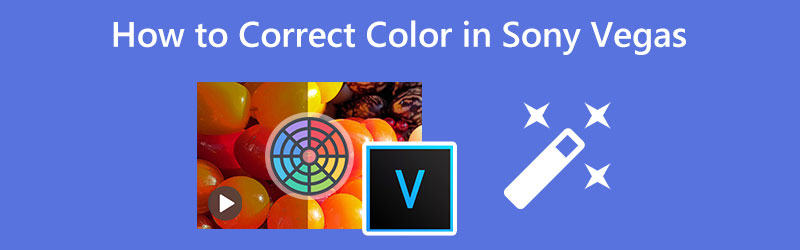
SAYFA İÇERİĞİ
Bölüm 1: Rengi Düzeltmenin En İyi Alternatif Yolu
Videonuza renk düzeltmesi yapmak için en kolay yöntemi tercih ediyorsanız, Vidmore Video Dönüştürücü. Bu indirilebilir uygulama hem Mac hem de Windows'ta mevcuttur, bu nedenle kullanıcılar bir videoyu düzenlerken onu uygun bulacaktır. Ayrıca bu araç, video rengini düzeltirken en basit prosedürü sunabilir. Sadece birkaç tıklamayla renk düzeltmesi yapabilirsiniz çünkü bu araç, tüm video editörlerinin hızlı ve anında anlayacağı sezgisel bir arayüze sahiptir. Videonuzun rengini düzenlemek için videonun doygunluğunu, tonunu, parlaklığını ve kontrastını ayarlamanız gerekir. Bu şekilde, videolarınızdaki değişiklikleri göreceksiniz.
Ayrıca, videonuzu diğer programlar ve cihazlarla uyumlu hale getirmek için MKV, GIF, AVI, MOV ve daha fazlası gibi çeşitli biçimlerde dışa aktarabilirsiniz. Ayrıca videonuzun çözünürlüğünü 4K video çözünürlüğüne kadar değiştirebilirsiniz.
Şimdi, videonuzun rengini Vidmore Video Converter kullanarak düzenlemek istiyorsanız, aşağıdaki basit talimatı takip edebilirsiniz.
Aşama 1: Tarayıcınızı açın, arayın Vidmore Video Dönüştürücü arama kutusuna tıklayın ve uygulamayı indirin. Kolayca erişmeniz için size aşağıdaki indirme düğmesini sağladık. Mac ve Windows işletim sistemlerinize indirip kurabilirsiniz.
Adım 2: Yükleme işleminden sonra uygulamayı başlatın. Ardından şuraya gidin: Araç Kutusu paneline ilerleyin ve Renk düzeltmesi aracı.

Aşama 3: Bundan sonra, düğmesine basın Artı imza düğmesi. Artı işaretine bastıktan sonra, ekranınızda klasör dosyanızı göreceksiniz. Ardından, renk düzeltmesi yapmak istediğiniz video dosyasını ekleyin ve tıklayın. tamam.
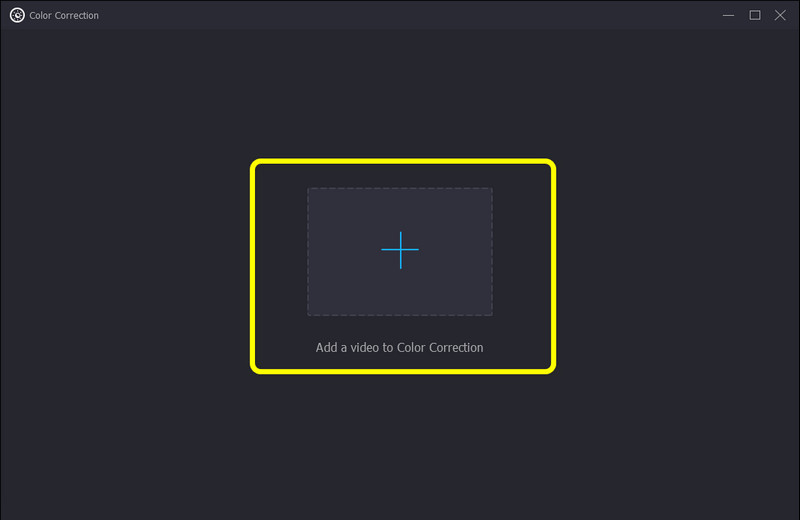
4. Adım: Kaydırıcıları kontrol ederek videonun parlaklığını, kontrastını, doygunluğunu ve tonunu ayarlayın. Bunları soldan sağa ve tersi yönde kaydırabilirsiniz.
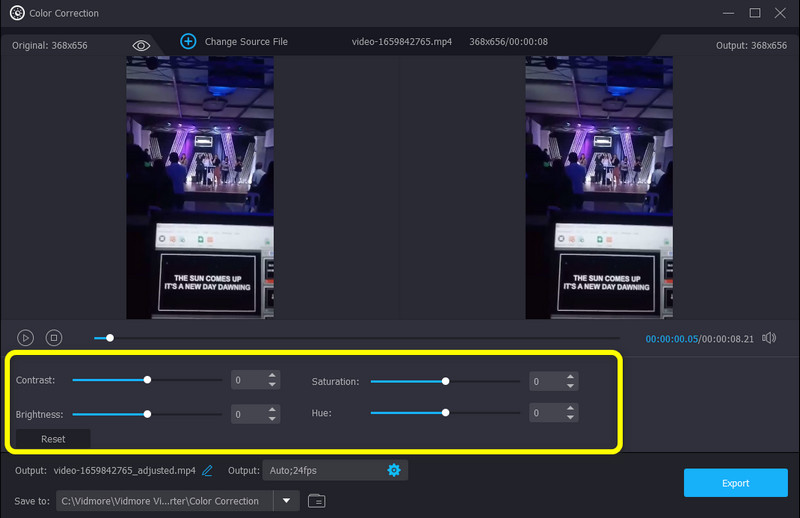
Adım 5: Tıkla Çıktı ayarları video formatını, çözünürlüğü, kare hızını ve diğer parametreleri değiştirmek için arayüzün alt kısmında

6. Adım: Sonuçtan memnunsanız, tıklayın. İhracat sabit videonuzu cihazınıza kaydetmek için arayüzün sağ alt kısmındaki düğme.
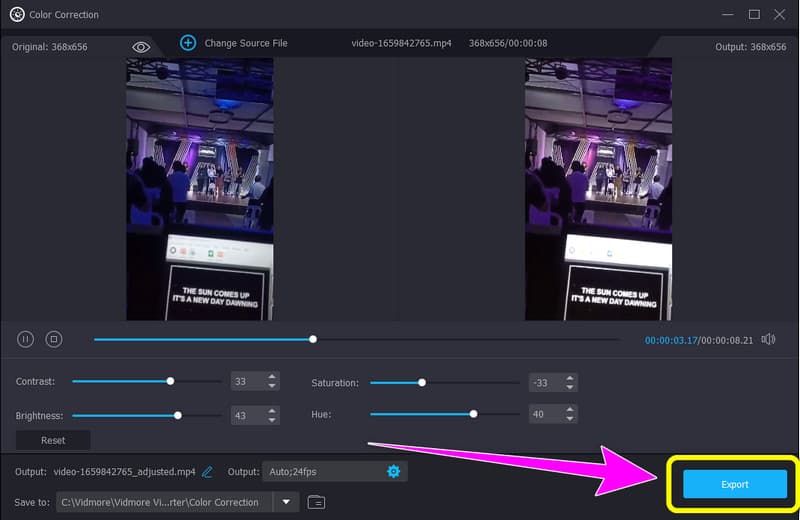
Bölüm 2: Sony Vegas'ta Rengi Düzeltmek İçin Basit Yöntem
Sony Vegas, videonuzun rengini düzeltmek için kullanabileceğiniz başka bir indirilebilir uygulamadır. Bu araçla videonuzdan en iyi şekilde yararlanabilirsiniz. Bu uygulamayı Windows'unuza da indirebilirsiniz, bu harika. Renk Düzeltici kılavuzu ile videolarınızın rengini değiştirmek çocuk oyuncağı.
Ayrıca Sony Vegas, ilk olarak Sonic Foundry tarafından piyasaya sürülen ve şu anda Sony Creative Software'in sahibi olduğu ve işlettiği bir doğrusal olmayan düzenleme sistemleri (NLE) video düzenleme yazılımı koleksiyonudur. Başlangıçta bir ses düzenleyici olarak oluşturuldu, ancak 2.0 sürümünden itibaren hem ses hem de video için bir NLE'ye dönüştü. Ayrıca karmaşık efektler ve kompozisyon araçları, çözünürlükten bağımsız video sıralama, DirectX eklenti efekt desteği, gerçek zamanlı çok kanallı ses ve sınırsız iz üzerinde video düzenleme ve daha fazlası gibi çeşitli özellikler sunabilir.
Bununla birlikte, çok sayıda harika özelliği olmasına rağmen, Sony Vegas karmaşık bir yazılımdır. Özellikle yeni başlayanlar olmak üzere kullanıcılar için mükemmel olmayan kafa karıştırıcı bir arayüze ve yöntemlere sahiptir. Ayrıca, Sony Vegas için ücretsiz bir sürüm olmadığı için yazılımı kullanmak için satın almalısınız. İndirme ve yükleme açısından karmaşık bir süreci vardır. Kurulumu zaman alıcıdır. Bu uygulamanın Mac sürümü henüz mevcut değil, bu nedenle bir Mac kullanıcısıysanız, ne yazık ki bunu kullanamazsınız.
Sony Vegas'ta nasıl renk düzeltileceğini öğrenmek istiyorsanız, aşağıdaki prosedürleri izleyin.
Aşama 1:Windows'unuzda indirin ve kurun Sony vegas satın aldıktan sonra üzerinde. Ardından, yazılımı başlatın.
Adım 2: devam et Dosya Menü ve seçim Açık. Klasör ekranınızda göründüğünde düzenlemek istediğiniz videoyu seçin.
Aşama 3: Bundan sonra, seçin video efekti seçeneğini tıklayın ve Renk Düzeltici arayüzün sol tarafında.
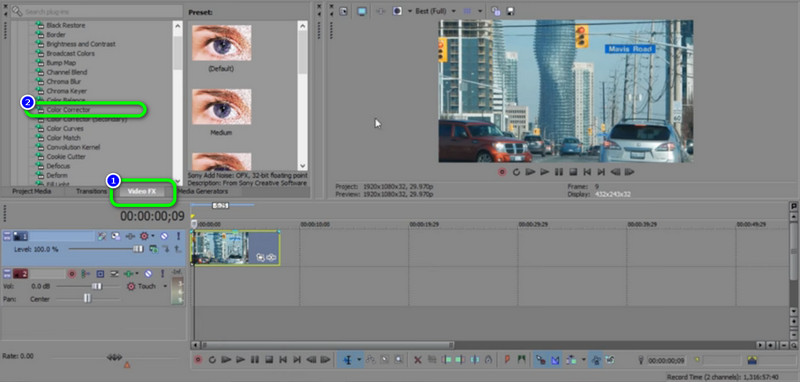
4. Adım: Renk Düzeltici'yi seçtiğinizde, videonun rengini simgesine tıklayarak değiştirebilirsiniz. Sony Renk Düzeltme Çarkı/Aracı. Videonuz için istediğiniz renge tıklayabilirsiniz. Ardından, videonuzu zaten cihazınıza kaydedebilirsiniz.
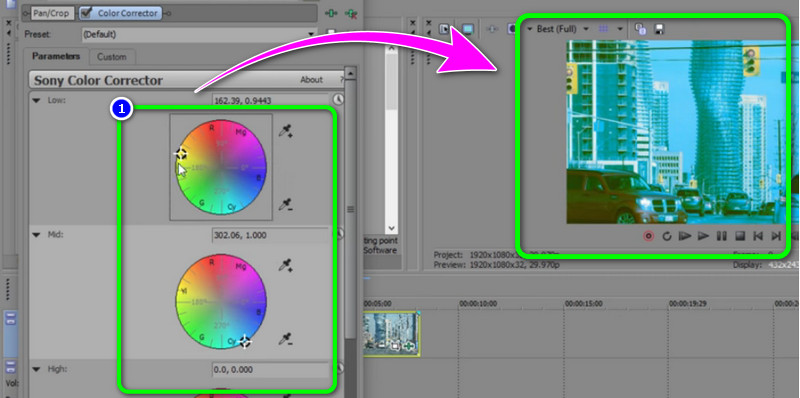
3. Bölüm: Sony Vegas'ta Rengin Nasıl Düzeltileceğine İlişkin Sıkça Sorulan Sorular
1. Sony Vegas kullanan bir Mac kullanarak videolarımın rengini nasıl düzeltebilirim?
Ne yazık ki Sony Vegas'ı Mac'inizde kullanamazsınız çünkü henüz Mac sürümü yok. İlgileniyorsanız, Sony Vegas'a erişmek için Mac bilgisayarınıza Windows işletim sistemini yükleyebilirsiniz. Başka bir öneri, örneğin bir renk düzeltme aracıyla başka bir uygulama kullanmaktır. Vidmore Video Dönüştürücü. Bu uygulamaya hem Windows hem de Mac'te erişilebilir.
2. Profesyonel bilgi olmadan renk düzeltmesi yapmak mümkün mü?
O değil. Bir videoyu düzenlerken temel bilgileri ve renk düzeltme terimlerini öğrenmek önemlidir. Kullanıcının bir videoyu renklendirme konusunda yeterli fikri yoksa sonuç izleyenleri tatmin etmeyecektir.
3. Renk düzeltici ile renk eğrisi arasındaki fark nedir?
Renk eğrisi, videonuzun tanımını ve kontrastını iyileştirmenize yardımcı olur. Ardından, renk düzeltme aracı, beyaz dengesini ve aşırı doygunluğu yönetmek için renk düzeyini ayarlamaya yardımcı olur.
Sonuç
Nasıl kullanılacağını öğrenmek Renk düzeltme için Sony Vegas harika çünkü bu uygulama, Windows'unuzda kullanabileceğiniz birinci sınıf video düzenleyicilerden biridir. Ancak, bu uygulamaya Mac işletim sisteminde erişilemez. Ayrıca, maliyetli olan yazılımın satın alınması gerekmektedir. Erişilebilir, indirilebilir bir uygulama istiyorsanız, Vidmore Video Dönüştürücü. Windows ve Mac kullanıcıları, bir kuruş harcamadan kullanabilirler.


